Содержание
Что делать, если забыли пароль Apple ID
Анастасия Галик 31.01.17 4508 просмотров
2 быстрых способа
Ничего не делать. Расслабиться и прочитать нашу статью.
Apple ID это ваш доступ к покупкам в App Store и iTunes, а значит к музыке, фотографиям, фильмам, приложениям и книгам. Без учетной записи вы не сможете войти в iCloud, а это место для хранения всего вышеперечисленного контента. Множество настроек системы смартфона также недоступно без пароля Apple ID, проще говоря, без него, полезность вашего iPhone стремится к нулю.
Недавно мы писали «Как создать Apple ID без банковской карты» и там рассматривали процесс создания пароля для него. Требования к паролю серьезные, минимум 8 символов, 1 цифра, 1 буква плюс заглавная. Именно это приводит к тому, что пользователи, стремясь обезопасить часть своей жизни в смартфоне, придумывают сложные пароли, которые легко забыть.
Если забыли, значит необходимо сбросить старый и придумать новый. Сделать это можно на iPhone, iPad, Macbook. Для этого зайдите на страницу учетной записи Apple ID и нажмите надпись «Забыли Apple ID или пароль?», введите логин и нажмите «Продолжить».
Сделать это можно на iPhone, iPad, Macbook. Для этого зайдите на страницу учетной записи Apple ID и нажмите надпись «Забыли Apple ID или пароль?», введите логин и нажмите «Продолжить».
Далее вам будет предложено выбрать способ сброса пароля.
Способ 1. Ответить на контрольные вопросы
1. Для начала вводим логин Apple ID и код на рисунке, затем нажимаем «Продолжить».
2. Далее выбираем информацию для изменения, в нашем случае нажимаем «Я хочу сбросить пароль» — «Продолжить».
3. На этом шаге определяемся с вариантом сброса пароля, жмем «Ответить на контрольные вопросы».
4. Здесь вводим свою дату рождения и продолжаем.
5. Вам будет предложено два контрольных вопроса, которые вы выбрали при первоначальной настройке iPhone. Отвечайте на них и нажимайте «Продолжить».
6. Последний шаг. Придумайте и введите новый пароль учетной записи, старый сбросится автоматически, а новый зафиксируйте в надежном месте!
Способ 2. С помощью электронной почты
С помощью электронной почты
Повторяем первые два пункта, в третьем выбираем вариант «Получить сообщение по e-mail»
На ваш электронный адрес, указанный как логин Apple ID, придет письмо для сброса пароля. Зайдите в почту и перейдите по ссылке «Сбросить пароль», далее следуйте простым инструкциям.
Помните! При любых затруднениях и вопросах, обращайтесь к нашим техэксператм, они профессионально и оперативно помогут с любыми настройками iPhone. Рады видеть вас в сети магазинов Скай:
Одесса, пер. Маяковского, 1
Одесса, ул.Одария, 3
Одесса, ул. Маршала Жукова, 2, ТРЦ «City Center»
Skay.ua в Telegram
Подписывайтесь на информационные каналы в Telegram, где информация разделена по вашим интересам. Выбирайте подходящий:
Skay.ua Android – актуальные новости, полезные советы для устройств на ОС Android.
Skay.ua Apple — актуальные новости, полезные советы для устройств на iOS.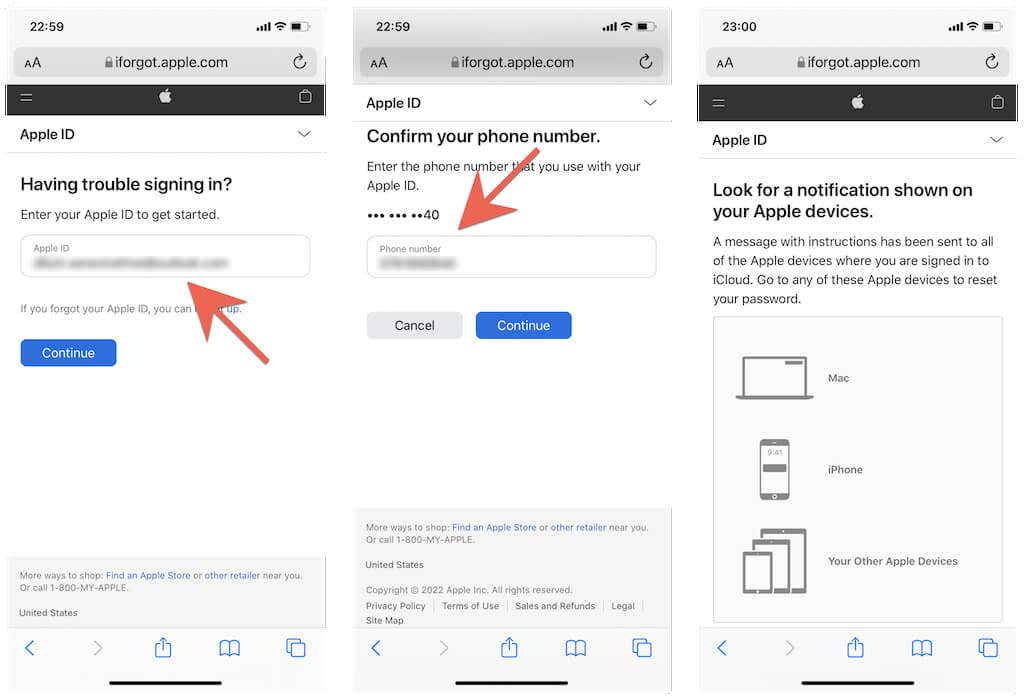
Skay Play – новые поступления игр на Sony PS и возможность их обмена.
Хотите узнавать про акции и новинки?
Подпишитесь на рассылку. Без спама.
Только акции, новинки и новости мира Hi-tech. Всегда легко отписаться!
Как исправить неработающий пароль Apple ID (неправильные и правильные пароли)
Проблема с паролем Apple ID не работает довольно часто. Многие люди жалуются, что Apple Watch / iPhone / iPad / iPod touch постоянно запрашивают ввод пароля Apple ID снова и снова. Независимо от того, сколько раз вы вводили пароль, требование пароля Apple ID все равно всплывает бесконечно. Если вы введете один и тот же пароль Apple ID, который не работает с проблемами iPhone и iPad, вы просто попали в нужное место. В этой статье вы узнаете, как исправить неработающий пароль Apple ID или iCloud, шаг за шагом. Просто читайте и следите.
Пароль Apple ID не работает
- Часть 1. Обход отключенного или забытого пароля Apple ID
- Часть 2: Советы по исправлению пароля Apple ID, который не работает
- Часть 3: Часто задаваемые вопросы о пароле Apple ID не работает
Часть 1.
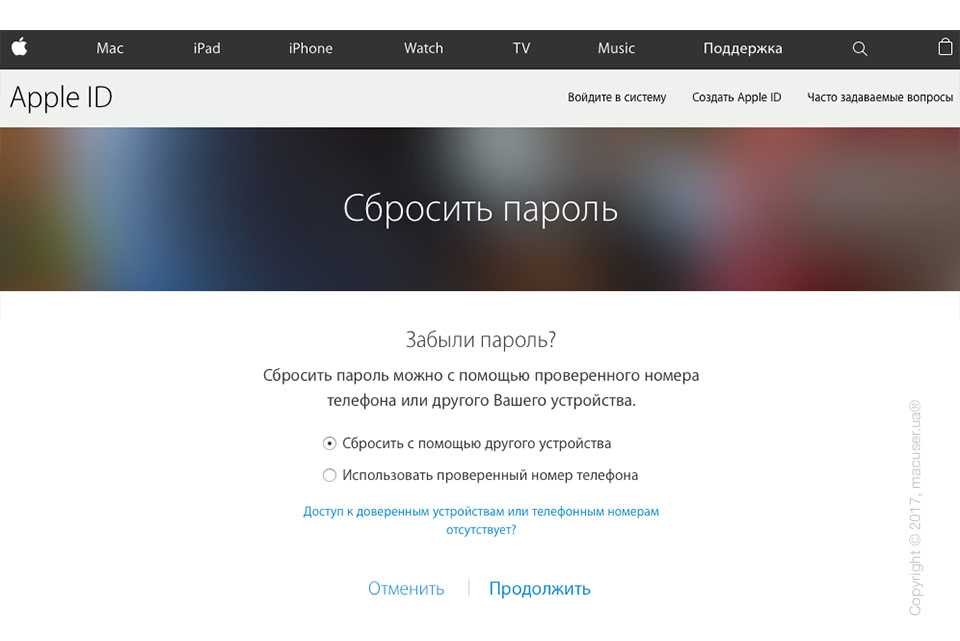 Обход отключенного или забытого пароля Apple ID
Обход отключенного или забытого пароля Apple ID
Если вы забыли свой пароль Apple ID или не можете связаться с предыдущим владельцем этого подержанного iPhone, вы можете использовать Разблокировка Apeaksoft iOS для обхода пароля Apple ID. Это ваше окончательное решение, чтобы исправить цикл неработающего пароля Apple ID. Вы можете удалить свой Apple ID и пароль. Предыдущие данные учетной записи Apple ID можно удалить. Позже вы можете создать новый Apple ID, чтобы с легкостью полностью управлять своим устройством iOS.
Разблокировка Apeaksoft iOS
4,000,000+ Загрузки
Исправьте пароль Apple ID, который не работает после обновления, сброса и других проблем с высокой вероятностью успеха.
Предыдущий владелец Apple ID не может удаленно стереть данные с вашего устройства iOS.
Активируйте iPhone как новый после удаления отключенной учетной записи Apple ID.
Удалите забытый пароль экрана блокировки и пароль времени экрана.
Совместимость с iPhone 14 Pro Max/14 Pro/14 Plus/14/13/12 Pro Max, 12 Pro, 12 mini, 12, 11 Pro Max, 11 Pro, 11 и т. д. под управлением iOS 16/15/14/13/ 12/11/10/9/8/7/6/5.
д. под управлением iOS 16/15/14/13/ 12/11/10/9/8/7/6/5.
Free DownloadFree Download
Шаг 1Бесплатно скачайте, установите и запустите Apeaksoft iOS Unlocker после установки. Чтобы обойти проблему с паролем Apple ID, выберите Удалить Apple ID на интерфейсе дисплея.
Шаг 2Подключите iPhone к компьютеру с помощью USB-кабеля Lightning. Нажмите «Доверие» на своем iPhone для подтверждения. Позже нажмите Начать на Удалить Apple ID экран для загрузки пакета прошивки.
Шаг 3Если вы включили Find My iPhone раньше его нужно было выключить вручную. Для пользователей iOS 11 и более ранних версий вы можете перейти на Настройки , чтобы выбрать Общие, Сброс, и Сбросить все настройки. Что касается пользователей iOS 11.4 и более поздних версий, вы можете выбрать Настройки, [ваше имя], Найди меня, и Find My iPhone для отключения этой функции.
Шаг 4Подождите некоторое время, чтобы завершить процесс удаления пароля Apple ID. Наконец, нажмите OK Заполнить пароль учетной записи Apple ID не работает метод устранения неполадок.
Часть 2: Советы по исправлению пароля Apple ID, который не работает
1. Проверьте состояние системы
Перейдите на страницу состояния системы Apple. Проверьте, доступен ли сервис Apple. Возможно, что некоторые сервисы Apple находятся в нерабочем состоянии и в период низкой производительности.
2. Повторно войдите в учетную запись Apple ID.
Когда вы обнаружите, что пароль Apple ID не работает после обновления iOS 14 или других версий, вы можете перейти на Общие , а затем Apple ID
. Повторно введите свой Apple ID и пароль вручную.
Если вы хотите исправить пароль Apple ID, который не работает на Apple Watch, вы можете сначала ввести пароль на Apple Watch. На сопряженном iPhone перейдите в «Настройки» и выберите свое имя.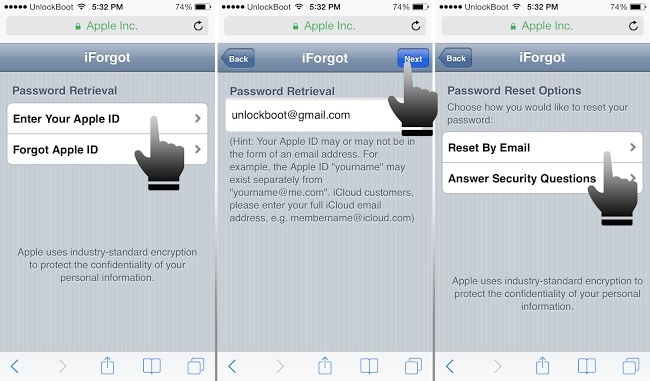 Выберите «Пароль и безопасность» и «Получить код подтверждения». Введите проверочный код на Apple Watch, чтобы решить, что Apple Watch постоянно запрашивают пароль Apple ID.
Выберите «Пароль и безопасность» и «Получить код подтверждения». Введите проверочный код на Apple Watch, чтобы решить, что Apple Watch постоянно запрашивают пароль Apple ID.
3. Сброс пароля Apple ID.
Зайдите на сайт Apple ID. выберите Сбросить пароль. Введите свой Apple ID и выберите Далее. Следуйте инструкциям на экране, чтобы сбросить свой Apple ID. После этого вы можете проверить, существует ли проблема с неработающим паролем Apple ID.
4. Выключите и снова включите устройство iOS.
Вы можете выключить и включить свой iPhone, iPad и iPod touch, чтобы исправить небольшие сбои. Определенный метод перезагрузки iPhone зависит от вашего устройства iOS. После перезагрузки iPhone вы можете ввести пароль Apple ID еще раз и попробовать.
5. Проверьте обновления приложения.
Перейдите в Настройки приложение. выберите Общие последующей Обновление ПО. Вы можете обновить все свои приложения iOS до последней версии.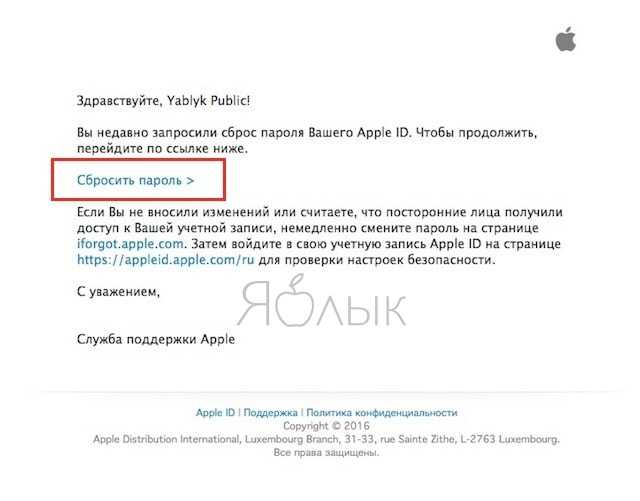 Убедитесь, что соединение Wi-Fi надежно. Кроме того, проверьте, достаточно ли энергии. Кроме того, вы можете удалить некоторые недавно добавленные приложения. Конфликт приложений может привести к тому, что пароль для входа в Apple ID тоже не работает.
Убедитесь, что соединение Wi-Fi надежно. Кроме того, проверьте, достаточно ли энергии. Кроме того, вы можете удалить некоторые недавно добавленные приложения. Конфликт приложений может привести к тому, что пароль для входа в Apple ID тоже не работает.
Часть 3: Часто задаваемые вопросы о пароле Apple ID не работает
Как исправить не работающий пароль Apple ID в App Store?
Если Mac или iOS App Store не может проверить ваш пароль, вы можете выйти, а затем войти в свою учетную запись Apple ID. Если пароль Apple ID не работает для проблемы с App Store, все еще существует, вы можете обратиться в службу поддержки Apple за помощью. Этот метод также работает, если пароль Apple ID правильный, но не работает.
Где найти страницу учетной записи Apple ID?
Вы можете получить веб-сайт входа в Apple iCloud по адресу appleid.apple.com. Здесь вы также можете восстановить забыли Apple ID и пароль.
Как исправить Apple ID и пароль, которые не работают для блокировки активации?
Если экран блокировки активации не принимает Apple ID или пароль, вы можете удалить предыдущие настройки вручную.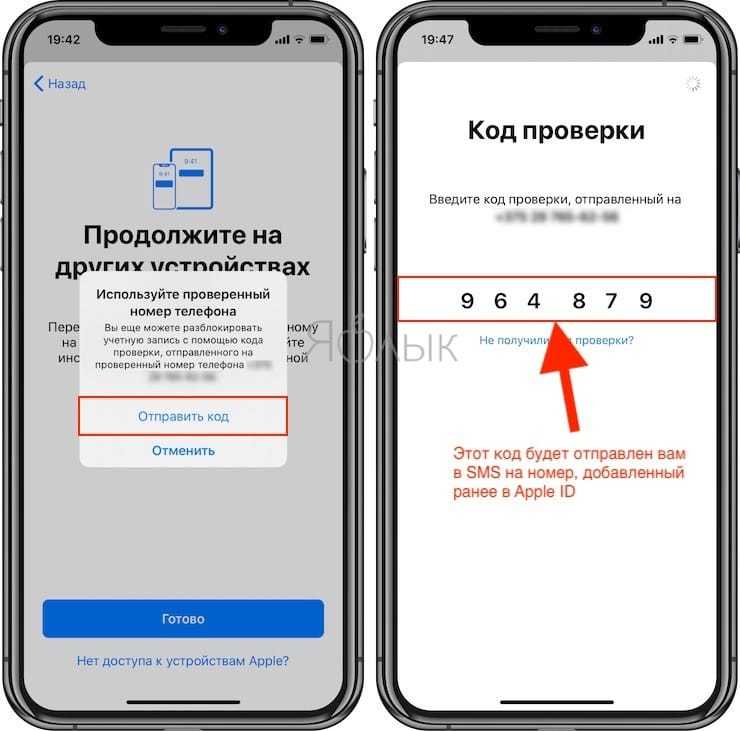 Перейти к Настройки приложение. выберите Общие, Сброс, и Стереть контент и настройки опции. Повторно введите данные своей учетной записи Apple ID, чтобы попробовать еще раз.
Перейти к Настройки приложение. выберите Общие, Сброс, и Стереть контент и настройки опции. Повторно введите данные своей учетной записи Apple ID, чтобы попробовать еще раз.
Заключение
В общем, вы можете использовать вышеуказанные методы, чтобы удалить забытый пароль и исправить неработающий пароль Apple ID. Если у вас все еще есть вопросы о том, что учетная запись Apple ID не работает, вы можете связаться с нами.
Как легко сбросить пароль Apple ID на Mac
Вы забыли пароль Apple ID? Это не самое веселое чувство в мире, но, к счастью, вы можете сбросить пароль Apple ID прямо с Mac, и это довольно просто.
Запомнить все пароли к нашим учетным записям — сложная задача, и нередко забываются пароли, особенно если их не вводить постоянно. Это совершенно понятно, если вы читаете это, потому что забыли свой пароль Apple ID, но не беспокойтесь, потому что в macOS вы можете легко сбросить пароль Apple ID за считанные секунды.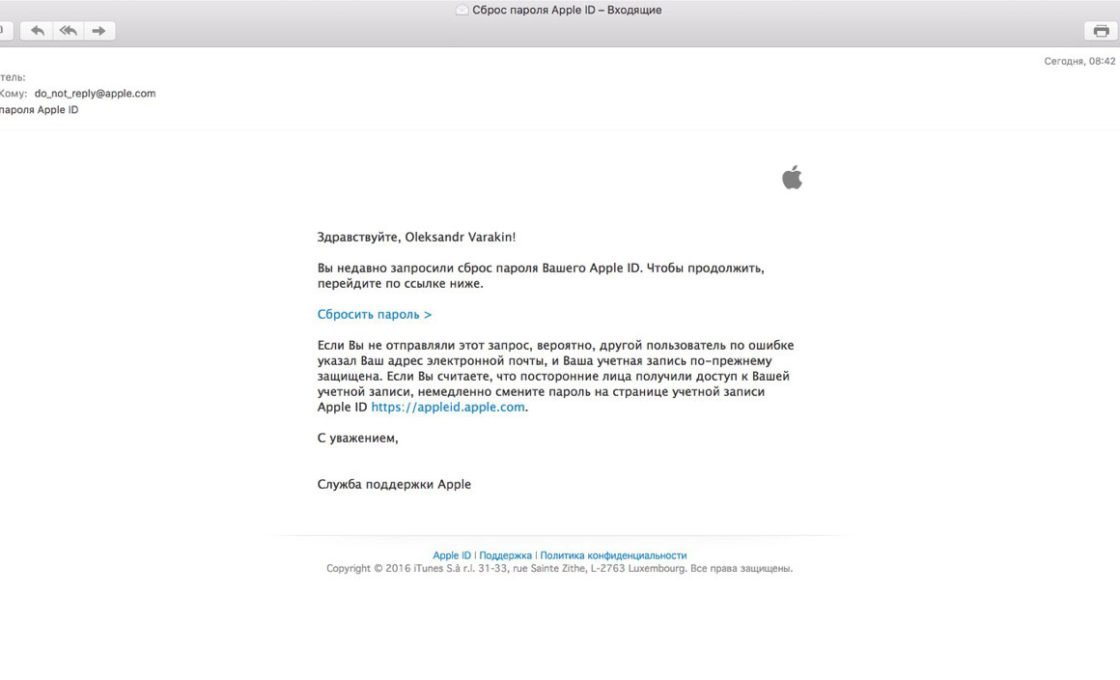 И да, вы также можете сбросить утерянный пароль Apple ID с iPhone или iPad аналогичным образом, если вы используете одно из этих устройств, но здесь мы сосредоточимся на Mac.
И да, вы также можете сбросить утерянный пароль Apple ID с iPhone или iPad аналогичным образом, если вы используете одно из этих устройств, но здесь мы сосредоточимся на Mac.
Поскольку Apple ID требуется для доступа к таким сервисам, как iCloud, Apple Music, iMessage, FaceTime, App Store и практически ко всему остальному в экосистеме Apple, очень важно иметь доступ к этой учетной записи. Вместо того, чтобы проходить процесс сброса утерянной учетной записи Apple ID через веб-сайт Apple ID iForgot, мы рассмотрим более быстрый и простой подход, который можно выполнить непосредственно с Mac, и если вы знаете пароль учетной записи администратора Mac, вы будет хорошо идти.
Обратите внимание, что вы можете использовать этот метод только в том случае, если вы уже включили двухфакторную аутентификацию в своей учетной записи Apple. Итак, дважды проверьте это, а затем выполните следующие действия.
- Перейдите в «Системные настройки» на вашем Mac из меню Dock или Apple.

- Это откроет новое окно на вашем экране. Нажмите «Apple ID», расположенный вверху, чтобы перейти к следующему шагу.
- Вы попадете в раздел iCloud. Здесь нажмите «Пароль и безопасность» на левой панели.
- Затем просто нажмите на опцию «Изменить пароль», расположенную прямо под вашим адресом электронной почты Apple ID.
- Вам будет предложено ввести пароль пользователя вашего Mac, чтобы продолжить. Введите свой пароль и нажмите «Разрешить».
- Теперь вы сможете ввести новый пароль для своей учетной записи Apple. Повторно введите новый пароль для подтверждения и нажмите «Изменить», чтобы обновить его.
Это почти все, что вам нужно сделать. Как видите, вас не попросят ввести старый пароль Apple ID.
Если вам не удалось сбросить свой Apple ID с помощью этого метода, вероятно, вы еще не включили двухфакторную аутентификацию для своей учетной записи Apple. В этом случае вам нужно будет использовать другой метод сброса из Интернета, перейдя на iforgot. apple.com.
apple.com.
Возможно, это самый простой способ сбросить забытый пароль Apple и быстро получить доступ к своей учетной записи, если вы знаете пароль администратора своего Mac. Таким образом, вам не нужно будет вводить какую-либо информацию о безопасности, такую как номер телефона или данные кредитной карты.
Не секрет, что большинство пользователей Mac, как правило, также используют iPhone или iPad в качестве своих основных мобильных устройств, и если это касается вас, вам будет приятно узнать, что вы также можете сбросить свой пароль Apple ID на устройствах iOS/iPadOS в тоже очень похожий способ. Просто зайдите в «Настройки» -> «Apple ID» -> «Пароль и безопасность» на своем устройстве, и вы сможете получить доступ к тем же параметрам для сброса пароля с этих устройств.
Удалось ли вам без проблем сбросить пароль учетной записи Apple ID с помощью этого метода? Вам пришлось следовать другому подходу? Сообщите нам в комментариях, что сработало для вас, и поделитесь любыми дополнительными мыслями и советами.
Что делать, если вы забыли свой пароль Apple ID
Даже после входа в iPhone, iPad или Mac с помощью Apple ID вы все равно столкнетесь со случаями, требующими повторного ввода пароля для аутентификации различных действий— например, покупки в App Store, изменения в Find My и т. д.
Но если вы забыли пароль к своему Apple ID или учетной записи iCloud, вам не о чем беспокоиться. Его довольно легко сбросить с помощью любого из ваших устройств Apple.
Содержание
- Использование нового устройства Apple : Вы можете сбросить пароль при входе в новый iPhone, iPad или Mac.
- Использование чужого устройства iOS или iPadOS : Попросите владельца другого устройства Apple загрузить приложение поддержки Apple через App Store.
 Затем откройте приложение и выберите Пароль и безопасность > Сброс пароля Apple ID > Другой Apple ID > Не удается получить доступ к устройствам Apple? Затем вы можете использовать код подтверждения, полученный на ваш доверенный номер телефона, для сброса пароля. Если приложение поддержки Apple недоступно в вашем регионе, используйте вместо него приложение «Найти iPhone».
Затем откройте приложение и выберите Пароль и безопасность > Сброс пароля Apple ID > Другой Apple ID > Не удается получить доступ к устройствам Apple? Затем вы можете использовать код подтверждения, полученный на ваш доверенный номер телефона, для сброса пароля. Если приложение поддержки Apple недоступно в вашем регионе, используйте вместо него приложение «Найти iPhone». - Использование устройства iOS или iPadOS в магазине Apple Store : зайдите в ближайший магазин Apple Store и попросите устройство iOS выполнить сброс пароля.
- Новое устройство Apple.
- Член семьи или чужое устройство iOS.
- Устройство iOS из Apple Store.
Но что, если у вас нет доступа ни к одному из ваших устройств Apple? В этом случае вам придется полагаться на альтернативные методы, такие как ключ восстановления, контакт для восстановления учетной записи или новое устройство Apple. Если ничего не помогает, вы должны зарегистрировать запрос на восстановление учетной записи в Apple.
Следующие инструкции познакомят вас со всеми возможными способами сброса пароля для Apple ID, защищенного двухфакторной аутентификацией. Если ваш Apple ID не использует этот дополнительный уровень защиты, сброс пароля даже без устройства Apple является относительно несложным делом.
Сброс пароля с помощью доверенного iPhone, iPad или Mac
Вы можете сбросить свой пароль на любом доверенном устройстве Apple, в которое вы уже вошли, если вы знаете его пароль устройства (iPhone, iPod touch и iPad) или пароль учетной записи пользователя (Mac). Это быстро и просто.
Сброс пароля с помощью доверенного iPhone и iPad
1. Откройте приложение «Настройки» и коснитесь своего Apple ID .
2. На странице учетной записи Apple ID нажмите Пароль и безопасность .
3. Нажмите Изменить пароль .
4. Введите пароль iPhone.
5. Введите новый пароль Apple ID в поля New и Verify и нажмите Change .
Сброс пароля с помощью доверенного Mac
1. Откройте меню Apple и выберите Системные настройки .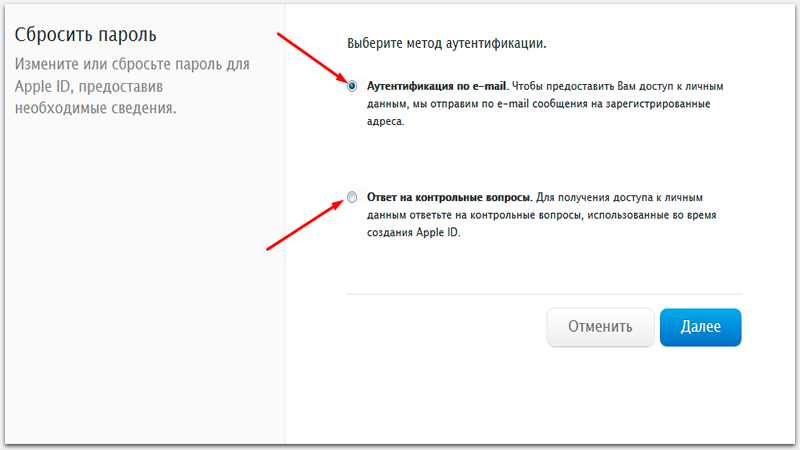
2. Выберите Apple ID .
3. Выберите Пароль и безопасность на боковой панели. Затем нажмите Изменить пароль .
4. Введите пароль учетной записи пользователя и выберите Разрешить .
5. Заполните поля Новый пароль и Подтвердить и выберите Изменить .
Используйте онлайн-портал сброса пароля Apple
Если у вас нет доступа к доверенному устройству (или у вас возникли проблемы с выполнением описанных выше действий), вы можете инициировать сброс пароля через онлайн-портал сброса пароля Apple по адресу iforgot.apple.com. Следующие шаги предполагают, что у вас есть доступ к доверенному номеру телефона, связанному с вашим Apple ID.
1. Откройте Apple iForgot с помощью любого мобильного (iOS или Android) или настольного браузера.
2. Введите свой Apple ID и выберите Продолжить .
3. Введите доверенный номер телефона, связанный с вашим Apple ID, и выберите Продолжить . Если вы получили код подтверждения на свой мобильный, введите его, чтобы продолжить.
Введите доверенный номер телефона, связанный с вашим Apple ID, и выберите Продолжить . Если вы получили код подтверждения на свой мобильный, введите его, чтобы продолжить.
Если у вас все еще есть доступ к доверенному iPhone, iPad или Mac, вы увидите уведомление на экране. Коснитесь или выберите Разрешить , введите пароль устройства или пароль имени пользователя и сбросьте пароль.
Если у вас нет доступа к доверенному iPhone, iPad или Mac, прокрутите вниз экран «Поиск уведомления на устройствах Apple» и выберите У вас нет доступа ни к одному из ваших устройств Apple? Затем выберите один из следующих методов и выберите Продолжить .
Если ваш Apple ID не использует двухфакторную аутентификацию, у вас будет возможность сбросить его пароль, используя только доверенный номер телефона и учетную запись электронной почты. Возможно, вам придется ответить на контрольные вопросы в рамках процедуры сброса.
Сброс пароля Apple ID с помощью ключа восстановления учетной записи
Другой способ сбросить забытый пароль Apple ID включает использование ключа восстановления учетной записи. Это 20-значный буквенно-цифровой код, который вы должны были установить заранее. Вы можете использовать портал сброса пароля Apple iForgot, чтобы инициировать сброс пароля и завершить его на доверенном iPhone, iPad, Mac, новом устройстве Apple или чужом iPhone или iPad.
Это 20-значный буквенно-цифровой код, который вы должны были установить заранее. Вы можете использовать портал сброса пароля Apple iForgot, чтобы инициировать сброс пароля и завершить его на доверенном iPhone, iPad, Mac, новом устройстве Apple или чужом iPhone или iPad.
Опять же, процедура аналогична описанному выше методу. Посетите iForgot с помощью любого мобильного или настольного веб-браузера, введите свой Apple ID и номер телефона и найдите уведомление на доверенном устройстве Apple. Или прокрутите вниз и выберите У вас нет доступа ни к одному из ваших устройств Apple? и выберите другой способ продолжить. Они включают использование:
Спросите контактное лицо для восстановления
В iOS 15, iPadOS 15 и macOS Monterey или более поздних версиях у вас есть возможность настроить контакты для восстановления учетной записи. Это могут быть друзья или члены семьи, которые могут помочь вам сбросить пароль Apple ID, создав код восстановления на своих устройствах Apple.
Это могут быть друзья или члены семьи, которые могут помочь вам сбросить пароль Apple ID, создав код восстановления на своих устройствах Apple.
Итак, если у вас есть контактное лицо для восстановления учетной записи, инициируйте сброс пароля в Apple iForgot и проведите этого человека через шаги, описанные ниже, чтобы сгенерировать код восстановления.
Получить код восстановления через iPhone и iPad
1. Откройте приложение Настройки и нажмите Apple ID > Пароль и безопасность > Восстановление учетной записи .
2. В разделе «Восстановление учетной записи для » коснитесь своего имени.
3. Выберите Получить код восстановления .
Получить код восстановления через Mac
1. Откройте меню Apple и выберите Системные настройки > Apple ID > Пароль и безопасность .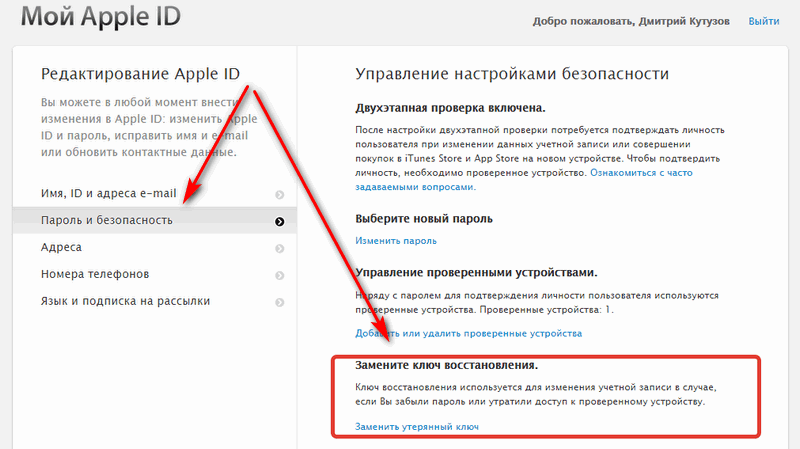
2. Выберите Управление рядом с Восстановление учетной записи .
3. В разделе Восстановление учетной записи для выберите Подробности рядом с вашим именем.
4. Выберите Получить код восстановления .
Отправить запрос на восстановление учетной записи
Если вы не можете использовать какие-либо из приведенных выше инструкций, вам остается только отправить запрос на восстановление учетной записи в Apple. Для этого перейдите в Apple iForgot и введите свой Apple ID и номер телефона. Затем прокрутите вниз «Найти уведомление на экране устройств Apple» и выберите У вас нет доступа ни к одному из ваших устройств Apple? Снова прокрутите вниз и выберите . Не можете использовать ни один из этих параметров? > Все равно продолжить .
Из соображений безопасности запрос на восстановление учетной записи может занять несколько дней и зависит от объема поддающейся проверке информации, которую вы можете отправить в Apple.

 Затем откройте приложение и выберите Пароль и безопасность > Сброс пароля Apple ID > Другой Apple ID > Не удается получить доступ к устройствам Apple? Затем вы можете использовать код подтверждения, полученный на ваш доверенный номер телефона, для сброса пароля. Если приложение поддержки Apple недоступно в вашем регионе, используйте вместо него приложение «Найти iPhone».
Затем откройте приложение и выберите Пароль и безопасность > Сброс пароля Apple ID > Другой Apple ID > Не удается получить доступ к устройствам Apple? Затем вы можете использовать код подтверждения, полученный на ваш доверенный номер телефона, для сброса пароля. Если приложение поддержки Apple недоступно в вашем регионе, используйте вместо него приложение «Найти iPhone».